|
问题描述: 在同一局域网内,Windows共享文件夹给UOS系统访问。UOS系统在文件资源管理器在输入smb://Windows的IP地址,无法访问Windows的共享文件夹。别慌!参照下面这几个步骤设置即可。 (本文以Windows10系统为例) (本文以Windows10系统为例)
步骤一: 首先检查SMB服务功能有没有开启。在Windows10系统的控制面板——程序——启用或关闭Windows功能——SMB 1.0/CIFS文件共享支持,把这个服务勾选上保存退出。(Windows7及以下系统请查看步骤二) 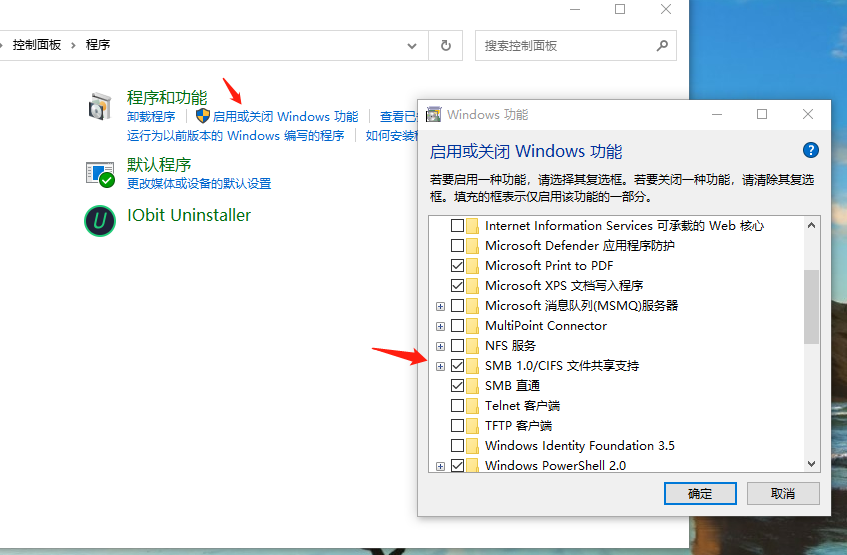
步骤二: 在控制面板——网络和Internet——网络和共享中心——高级共享设置,把专用、来宾或公用的启用网络发现,启用文件和打印机共享都勾选上保存退出,并重启Windows系统。 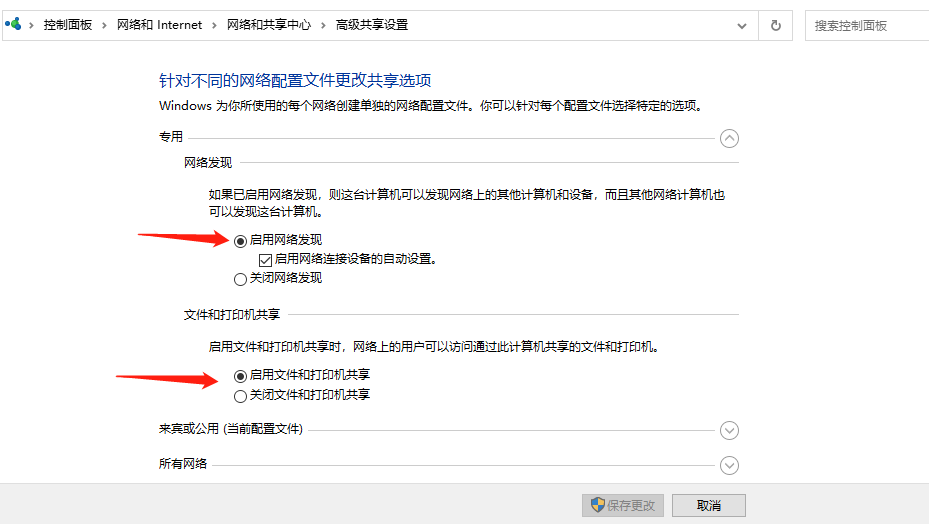
步骤三: 在Windows系统上,右键属性——共享——高级共享,把共享此文家夹勾选上再点击权限把共享文件夹的用户勾选上。 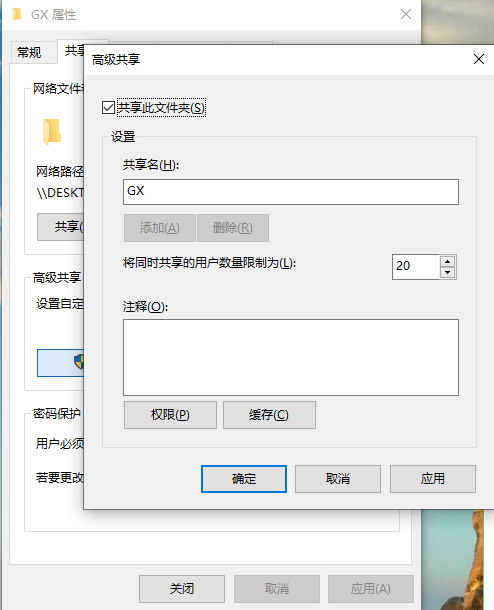
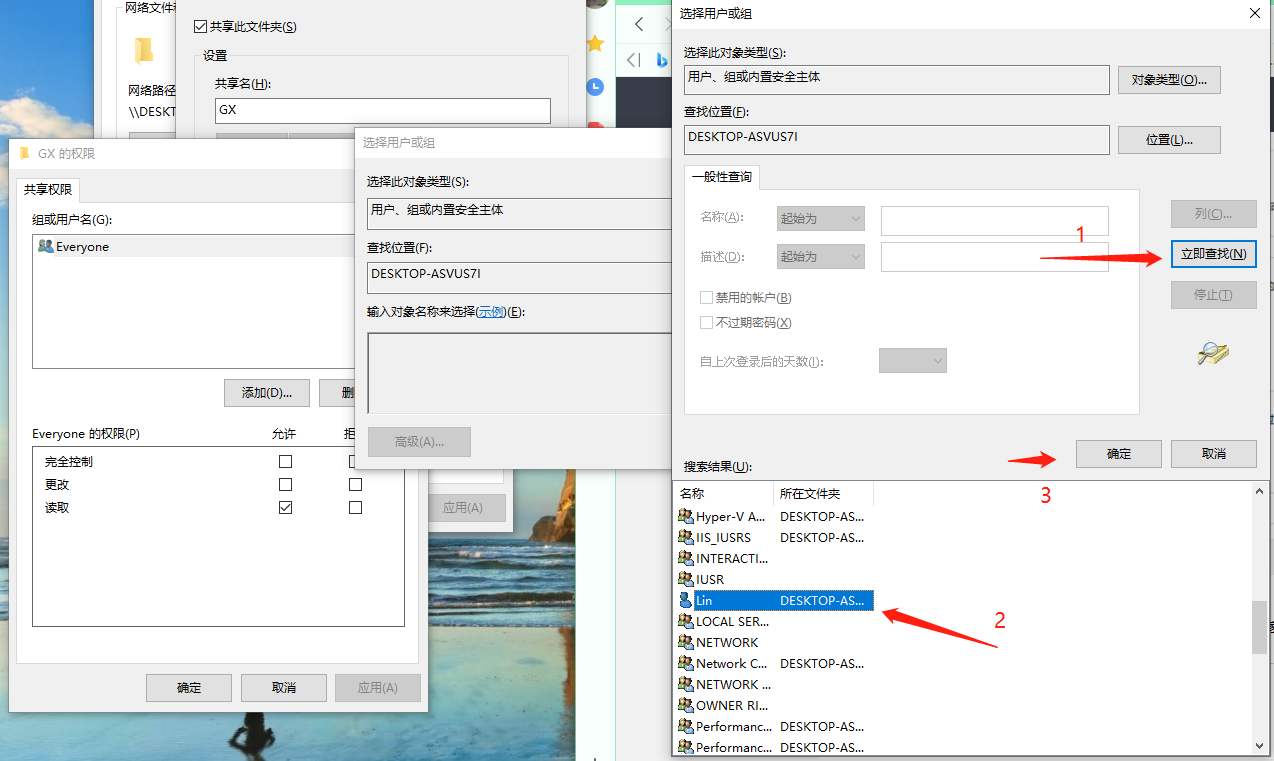
到下面这一步,可以把UOS访问Windows系统的共享账号Lin的权限勾选完全控制和更改,这一步可以默认不更改后续有需要再进行更改即可。 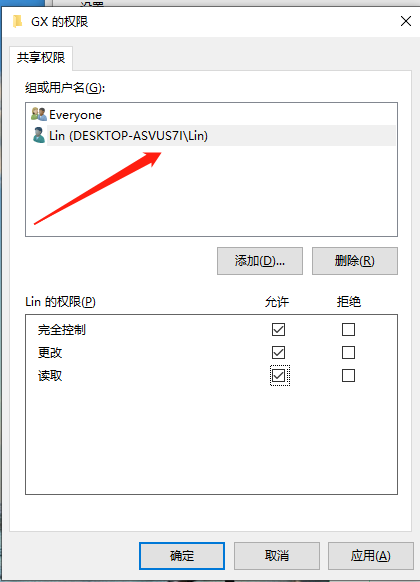
至此在Windows系统的共享设置完成,我们在UOS系统上的文件资源管理器输入smb://Windows的IP地址/共享文件名称,输入Lin的账户和密码就可以访问了。(这里由于GX内没有任何文件,所以是空的) 
试读已结束,请付费阅读全文。 ¥ 3.00 付费阅读 本文只能试读34%,付费后可阅读全文。 |